Ako previesť RAR súbor na ZIP vo Windows

Máte nejaké RAR súbory, ktoré chcete previesť na ZIP súbory? Naučte sa, ako previesť RAR súbor na formát ZIP.
Každý má preferovaný spôsob písania správ. Niektorí používatelia radi píšu jeden kláves naraz, zatiaľ čo iní majú radi techniku posúvania. Pomocou klávesnice Gboard môžete pri písaní použiť inú metódu: písanie rukou.
Ak chcete používať klávesnicu na písanie rukou, budete musieť pridať novú klávesnicu k tým, ktoré už máte. Ak vás niekedy omrzí klávesnica na písanie rukou, môžete ju jednoducho zmeniť späť na tú, ktorú ste predtým používali.
Ak chcete pridať klávesnicu na písanie rukou Gboard, klepnite na tri vodorovné čiary a potom klepnite na možnosti Nastavenia . Keď ste v Nastaveniach, klepnite na Jazyky a potom na anglickú možnosť QWERTY .
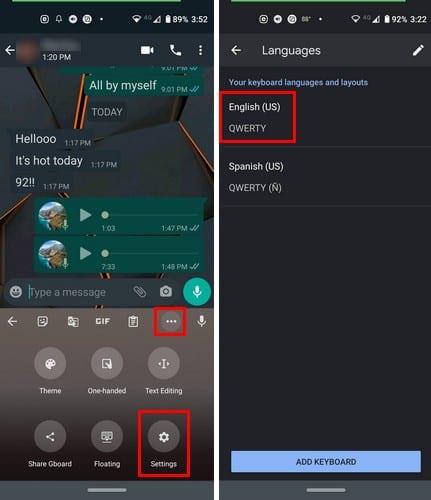
Ak chcete pridať klávesnicu na písanie rukou, klepnite na ňu, aby bola zvýraznená modrou farbou. Zatvorte časť Nastavenia aplikácie a prejdite do aplikácie, v ktorej chcete vyskúšať klávesnicu na písanie rukou. Dlho stlačte svetovú ikonu a ťuknite na anglickú klávesnicu, ale uistite sa, že v spodnej časti je uvedené písanie rukou.
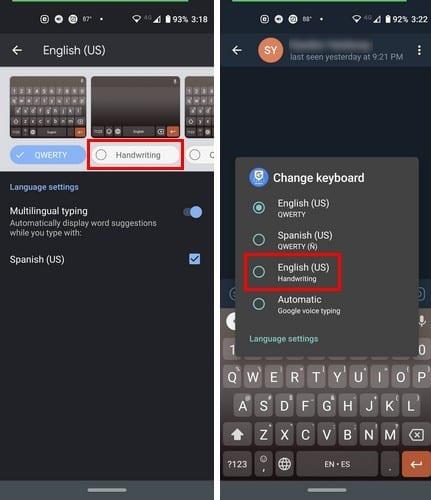
Nevýhodou klávesnice na písanie rukou je, že ak napíšete slovo, ktoré má na konci I, neposkytne vám to dostatok času a napíšete nesprávne slovo. Takže nebuďte prekvapení, ak narazíte na tento problém.
Nie je potrebné mazať, čo píšete, akonáhle zdvihnete prst z displeja, to, čo ste napísali, sa presunie na stranu.
Ak vám chýba odoslanie správy ručným písaním, táto klávesnica je strážca. Dobrá vec, že Google integroval tento druh klávesnice, čím viac možností pri písaní máte, tým lepšie.
Máte nejaké RAR súbory, ktoré chcete previesť na ZIP súbory? Naučte sa, ako previesť RAR súbor na formát ZIP.
Držte vyrovnávaciu pamäť vyčistenú vo vašom webovom prehliadači Google Chrome pomocou týchto krokov.
Ukážeme vám, ako zmeniť farbu zvýraznenia textu a textových polí v Adobe Reader s týmto podrobným návodom.
Nájdite tu podrobné pokyny, ako zmeniť User Agent String vo webovom prehliadači Apple Safari pre MacOS.
Microsoft Teams v súčasnosti nepodporuje nativné prenášanie vašich stretnutí a hovorov na TV. Môžete však použiť aplikáciu na zrkadlenie obrazovky.
Zaujíma vás, ako integrovať ChatGPT do Microsoft Word? Tento sprievodca vám presne ukáže, ako to urobiť pomocou doplnku ChatGPT pre Word v 3 jednoduchých krokoch.
Zistite, ako vyriešiť bežný problém, pri ktorom bliká obrazovka v prehliadači Google Chrome.
Hľadáte osviežujúcu alternatívu k tradičnej klávesnici na obrazovke, Galaxy S23 Ultra od Samsungu poskytuje vynikajúce riešenie. S
Krížové odkazy môžu váš dokument výrazne sprístupniť, usporiadať a uľahčiť jeho používanie. Tento sprievodca vás naučí, ako vytvoriť krížové odkazy v programe Word.
Potrebujete naplánovať opakujúce sa stretnutia v MS Teams so svojimi spolupracovníkmi? Naučte sa, ako nastaviť opakujúce sa stretnutie v Teams.







